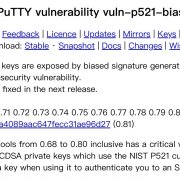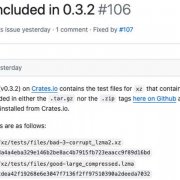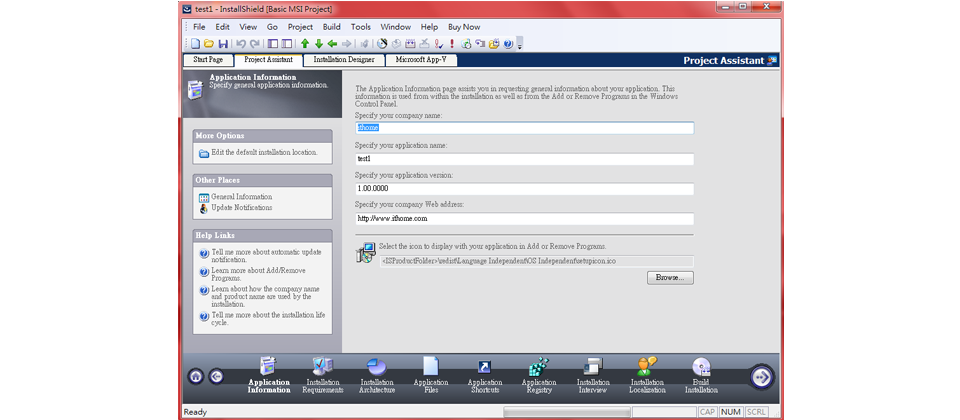
今年8月推出新版的InstallShield 2012,是一套相當老牌的安裝程式製作軟體,分為三種版本:Express版支援了微軟MSI格式的封裝功能,而Professional以上版本,提供了對64位元軟體及Unicode編碼的支援,到了Premier版,更支援了35種執行期(run time)語言,所謂的執行期語言,是指在安裝軟體時,可以選擇要使用那1種語言介面進行操作,例如正體中文。
2012版新增套裝安裝模式(Suite),效果就像安裝Office時,你可以選擇安裝全部軟體或單獨安裝Word或Excel等。它同時也多了串流安裝模式──讓你一邊下載軟體時一邊同步安裝,可以節省不少時間,這與安裝智慧手機的App的方式很像,當你下載完成時就能直接使用,不需再安裝,但目前串流安裝只能在套裝安裝模式下使用。
提供5種常用封裝格式,已可符合大部分使用者需求
這套產品提供2種軟體封裝模式──Project Assistant及Installation Designer。前者就像安裝精靈一樣,只要照著步驟執行,即可快速的完成封裝的工作。而後者則是提供了更多的細部選項供使用者設定。
一般來說,在封裝時,會先使用Project Assistant將必要資訊設定好,再利用Installation Designer做細部微調。
而封裝的格式,在InstallShield中總共有17種可選擇。比較常用的,有Basic MSI、Merge Module、InstallScript、DIM、Suite等5種Project格式。Basic MSI Project指的是將軟體封裝成MSI 格式,如果選擇此種模式,雖然在最後步驟中會詢問要打包成EXE或MSI檔,但奇怪的是,不論選擇何種,系統都是以MSI格式的標準封裝。
當要封裝的程式特性為不能單獨執行,而是讓其他軟體共用的元件,例如.NET Framework這類型程式時,則是使用另一種Merge Module Project模式進行打包。
而第三種是InstallScript Project模式,是讓開發人員可以使用該產品特有的InstallScript語言,來撰寫封裝軟體的相關功能,例如下列狀況:使用者在安裝軟體時,常會出現輸入序號的提示,當輸入完成後,會連上伺服器驗證該組序號是否為合法;或者是使用者在安裝過程中,點選上一步,程式要做何種反應等。這些都是必須利用撰寫InstallScript才能達成的功能。
第4種是DIM Project,當在開發如ERP等規模較大的專案時,通常會由多個團隊分工,各自進行自己負責的部分。這些團隊或許是分散在各地,如果他們都是使用Visual Studio為開發環境,那麼在這套IDE中就有1種DIM格式的專案。而DIM Project模式,就是可以將這些包裝為DIM的程式整合並進行封裝。
最後是Suite Project,則是InstallShield 2012版才推出的套裝安裝功能。要使用該封裝格式前,必須將要整合的軟體,先各自打包成EXE或MSI,再進行封裝。而Suite Project現在只有Installation Designer的使用模式,但在選項設定方面,相對簡單許多。要注意的是,目前這17種格式中,只有Suite Project能夠使用串流安裝功能,只要在設定頁面中,將Location選項設定為Download From The Web即可。
初次使用的新手,也能用它快速完成封裝工作
這次測試的InstallShield是Premier版,安裝後會提供範例程式讓使用者練習。我們實際新增1個專案,並選擇Basic MSI Project為範例程式進行封裝。接著使用該軟體提供的小遊戲範例,玩法類似五子棋,範例檔除了主程式之外,還有遊戲中會用到的圖示及說明文件,算一算總共有5個元件。請記得在開啟新專案時,要勾選為這個專案建立資料夾,否則系統會將封裝過程中,所產生的檔案全部放在根目錄中,如此一來,當專案變多時,就會造成管理上的不易。
在封裝的步驟中,我們先用Project Assistant模式練習,由於這個範例只是小程式,因此不需要太複雜的設定,例如更改登錄檔等,所以只會在必要的設定頁面輸入相關資訊。
首先在Application Information頁面,輸入的是要封裝的軟體名稱與版號,當日後有更新時,軟體會依據版號升級。接著在Installation Requirements頁面上,則是選擇要安裝的作業系統。如果你的程式需要搭配其他元件,例如,.NET Framework、Adobe Reader等,也可以在此選擇要同時封裝。
點選下一步後,會切換至Installation Architecture頁面。這裡是設定要將軟體分成幾個元件,就像Word除了主程式,還有範本精靈、說明文件等。這樣設定的好處是,讓使用者安裝前能夠選擇所需功能,而不必全部安裝,如此就能節省硬碟空間。此時,我們全部以預設值代替,也就是將程式集中為一個元件。
在接下來的幾個步驟中,封裝人員也能自行設定,是否需要更改登錄檔以及安裝過程要使用那些語言等,我們曾嘗試選擇所有的語言,但封裝後的執行結果並不理想,原因在於當安裝時,確實有35國語言可選擇,但選單卻佔滿了整個安裝介面,理想的狀態下,程式應該要提供捲軸以讓我們選擇。最後為了顧及畫面呈現,只選8種語言。
整體而言,使用Project Assistant模式的優點是,只要跟著步驟操作,就能完成軟體的封裝,剛入門的新手使用該模式,也能輕鬆製作安裝程式。
可讓使用者掌控所有安裝設定權
用Project Assistant完成基本的設定後,接著就切換至Installation Designer模式做更細部調整。
例如,我們剛才選擇了8種執行期所用的語言,在這裡就能夠選擇安裝時的預設語言別,在此我們設定由正體中文為預設的語言。如果被封裝的軟體必須連接資料庫使用,在InstallShield上也能撰寫SQL語法。另外,若在新增專案時,選擇InstallScript Project封裝格式,在Installation Designer模式下,還會多出InstallScript編輯頁面,讓使用者撰寫封裝程式。
這模式的好處,是將封裝的所有設定交由執行安裝的人主導,而搭配使用InstallScript,更能夠開發出InstallShield預設未提供的功能,但相對的,作業上你要記憶更多的功能設定選項。
當設定完成後,點選Build Installation,InstallShield就會開始進行封裝程序,在進行封裝時,主畫面下方會即時顯示封裝過程訊息,當完成時也會產生一個純文字格式的封裝記錄檔,如果執行中出現錯誤,則能藉由察看記錄檔,了解錯誤原因。
在封裝完成後,我們也實際的進行安裝測試,過程中一如我們的設定,安裝語言預設以正體中文呈現,當然能選擇的安裝元件也只有1個,而在安裝成功後,我們檢查了安裝目的的資料夾,裡面的檔案就是一開始在範例檔中的5個元件。
-P44-600.png)
集中5種常用格式,節省尋找時間
當開啟新專案時,可以選擇17種封裝格式,而在Common頁面中,則提供了最常用的5種格式。
-P44-600_02.png)
執行期多國語言支援多達33種
在封裝時,我們選了8種執行期語言,讓使用者選擇,而預設是以正體中文呈現。
-P44-600_03.png)
具有專屬腳本語言,方便自定
在InstallScript模式中,開發者可根據需求,撰寫安裝功能,例如序號驗證程序。
| 產品資訊 | 建議售價●20,000元起 原廠●Flexera 代理商●零壹科技 電話●(02)2656-5656 網址●www.flexerasoftware.com 代理商網址●www.zerone.com.tw 處理器●x8600 MHz以上 記憶體●256MB以上 硬碟●500MB以上 作業系統●Windows XP以上 瀏灠器●IE 6以上 支援開發平臺●Visual Studio 2010、.NET Framework 4.0 |
【註:規格與價格由廠商提供,因時有異動,正確資訊請洽廠商。】
熱門新聞
2024-04-17
2024-04-17
2024-04-18
2024-04-15
2024-04-15
2024-04-15